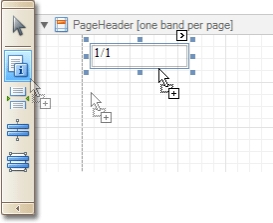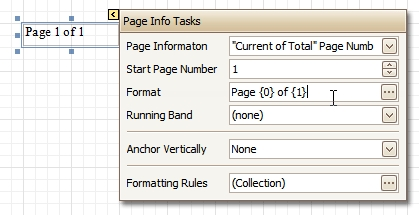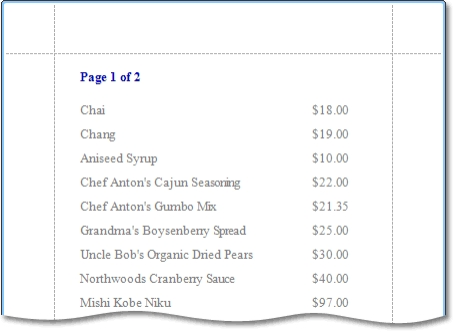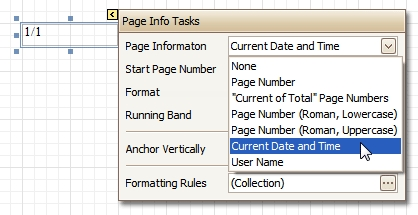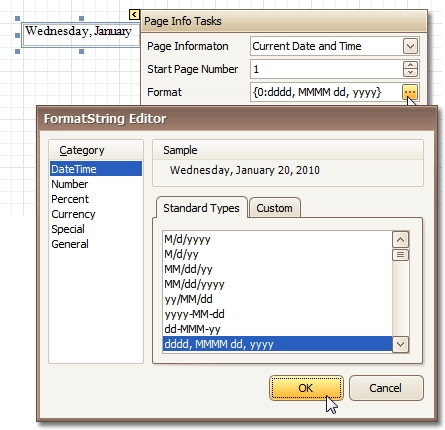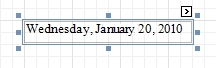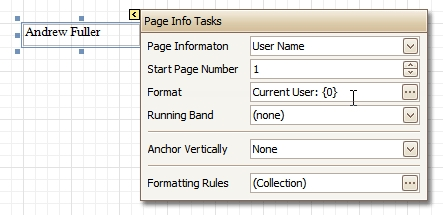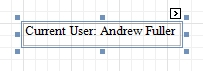Toto téma popisuje jak vkládat číslování stránek nebo systémových informací (například aktuální datu a čas, aktuálního uživatele a jiné) do tiskové sestavy.
Obecně platí, že jsou tyto informace uvedené v záhlaví a zápatí stránky (Page Header and Footer) nebo v sekci okraje stránky. Chcete-li přidat číslování nebo systémové informace do tiskové sestavy, vyhledejte ovládací prvek Page Info na panel ovládacích prvků (Control Toolbox) a pomocí funkce Drag&Drop ho přetáhněte do návrhu tiskové sestavy.
Nyní postupujte podle pokynů dle konkrétních požadavků.
Přidání číslování stránek
1. Vyberte ovládací prvek Page Info, klikněte na jeho inteligentní značku (Smart Tag) a ze seznamu akcí rozklikněte rozbalovací nabídku u položky Informace o stránce (Page Information).
Vyberte zda se má zobrazit jen počet stránek (latinkou nebo římskými čísly - malými nebo velkými písmeny) nebo aktuální číslo stránky z celkového počtu stránek.
2. Chcete-li naformátovat text ovládacího prvku, vyvolejte prostřednictvím inteligentní značky (Smart Tag) seznam akcí a doplňte požadovaný formát (například Stránka {0} z {1}).
3. V seznamu akcí naleznete i další možnosti jako například volba počátečního čísla stránky (Start Page Number) a další.
Výsledný náhled tiskové sestavy je zobrazen na následujícím obrázku.
Přidání systémového data a času
1. Vyberte ovládací prvek Page Info, klikněte na jeho inteligentní značku (Smart Tag) a ze seznamu akcí rozklikněte rozbalovací nabídku u položky Informace o stránce (Page Information) a vyberte Aktuální datum a čas (Current Date and Time).
2. Chcete-li naformátovat text ovládacího prvku, vyvolejte prostřednictvím inteligentní značky (Smart Tag) seznam akcí a doplňte požadovaný formát. Formát můžete zadat buď přímo do textového pole Formát textu (Format) a nebo vybrat z již předdefinovaných formátů z Editoru formátu (Format String Editor), který se vyvolá po kliknutí na tlačítko se třemi tečkami.
Výsledek je zobrazen na následujícím obrázku.
Přidání aktuálního uživatele
1. Vyberte ovládací prvek Page Info, klikněte na jeho inteligentní značku (Smart Tag) a ze seznamu akcí rozklikněte rozbalovací nabídku u položky Informace o stránce (Page Information) a vyberte Jméno uživatele (User Name).
2. Chcete-li naformátovat text ovládacího prvku, vyvolejte prostřednictvím inteligentní značky (Smart Tag) seznam akcí a doplňte požadovaný formát (například Current User: {0}).
Výsledek je zobrazen na následujícím obrázku.